Guide
Kom i gang
Introduksjon
ArkThinker Screen Recorder er den beste alt-i-ett skjermopptaksprogramvaren. Den har flere opptaksmoduser som kan tilfredsstille dine forskjellige behov. Ved å bruke systemets kraftige redigeringsverktøy kan du enkelt få lyd- og videoopptak av høy kvalitet. Kort sagt, det ville også være veldig enkelt for deg å lage mer profesjonelt utseende videoer på alle typer enheter.
Nedenfor gir vi deg noen raske instruksjoner om hvordan du bruker skjermopptakeren.

Last ned, kjøp, registrer og oppdater
Velg riktig installasjonspakke basert på typen Windows- eller Mac-datamaskin og nedlasting søknaden. Installere og start ArkThinker Screen Recorder på datamaskinen din.
Nå kan du bruke noen av skjermopptaks- og redigeringsfunksjonene gratis. Hvis du ønsker en mer komplett og bedre opplevelse, tilbyr vi selvfølgelig også ulike kjøpsalternativer for å møte dine faktiske bruksbehov.
Ved å klikke på Kjøp ikonet fra menyen øverst til høyre, kan du velge en passende kjøpsplan.
Etter kjøp vil du motta en registreringskode på e-posten din. Nå bør du klikke nøkkel ikonet øverst til høyre på Meny. Deretter skriver du inn e-postkjolen din og registreringskoden for å starte registreringen.
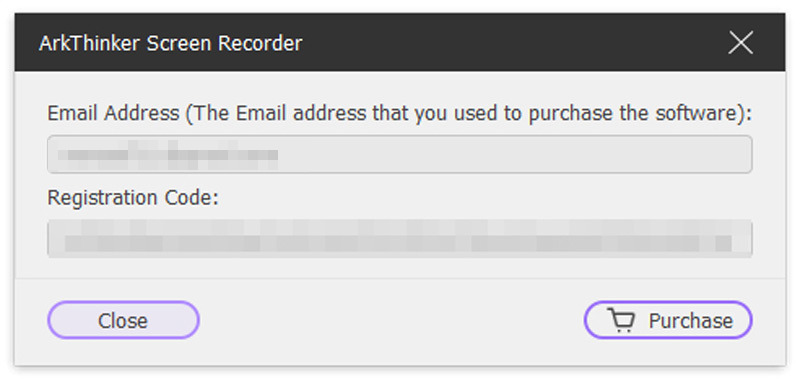
Hvis du vil vite om programvaren er oppdatert, kan du sjekke og oppdatere ved å klikke sjekk oppdatering på Meny alternativ. Du vil også lære om de nye eller forbedrede funksjonene til applikasjonen og få en bedre brukeropplevelse.
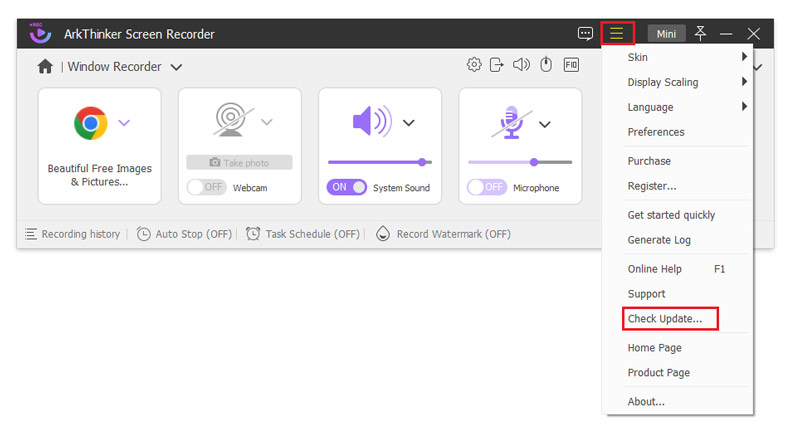
Generelle opptaksalternativer
Du kan angi preferanser ved å klikke på menyalternativet eller endre standardkonfigurasjonen for å passe dine behov for en mer personlig opplevelse.
Skjerminnstillinger
Klikk på Meny ikonet for å navigere til hud, skjermskalering og Språk alternativer og endre etter behov.
Preferanser
For å få ønsket skjermopptak kan du gå til Meny og juster følgende opptaksalternativer.
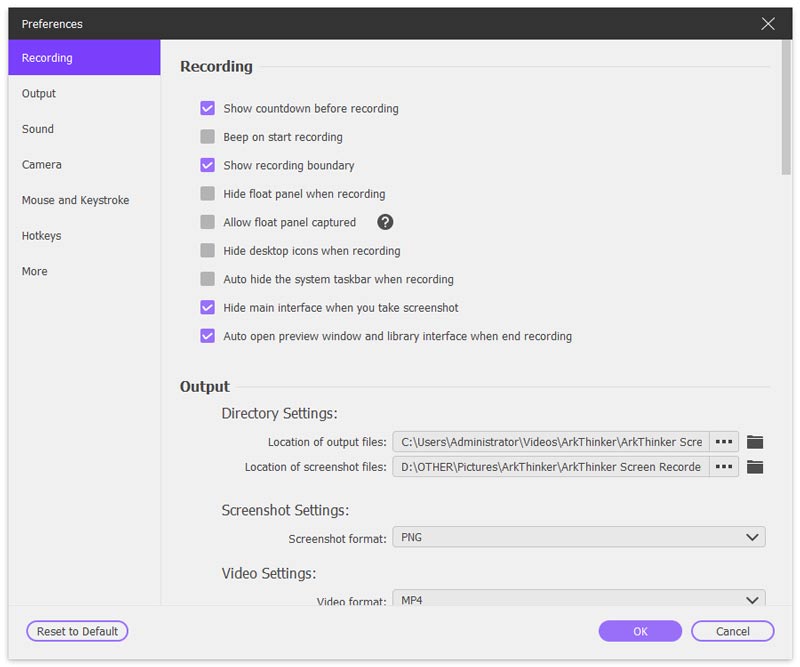
Innspilling: I Innspilling alternativ, du kan velge fra Vis nedtelling før opptak, Piper ved start av opptak, eller Vis opptaksgrense.
Produksjon: I Produksjon fanen, kan du angi plasseringen av filer, video og lyds format og kvalitet.
Lyd: De Lyd innstillingene er for deg å justere systemlyden og mikrofonvolumet ved å flytte glidebryteren.
Mus og tastetrykk: I Mus og Tastetrykk fanen, kan du velge å vise musepekeren og vise mus og tastetrykk.
Hurtigtaster: I Hurtigtaster fanen, kan du velge hurtigtastene ved å klikke på tavlen for å lagre dem automatisk.
Mer: Mer-fanen lar deg aktivere maskinvareakselerasjon, automatiske oppdateringer og så videre.
Støtte og hjelp
Hvis du har spørsmål om bruk av skjermopptaker, kan du klikke på Meny bar for online hjelp eller for mer detaljert veiledning.
Hovedopptaksmoduser
ArkThinker Screen Recorder tilbyr seks moduser for dine forskjellige opptaksbehov. La oss få vite mer om opptakeren.
Videoopptaker
Hvis du vil ta opp dataskjermen, gir denne modusen deg muligheten til fullskjerm og egendefinert skjermstørrelse.
Velg Videoopptaker
På venstre side av programvarens hjemmegrensesnitt, klikk på dette videoopptaksalternativet.

Velg en hel eller en tilpasset skjerm
I Videoopptaker vindu, kan skjermskaleringen deles inn i 1920*1080, 1280*720, 854*480, 1024*768, 640*480. I tillegg kan du også tegne et opptaksområde med markøren etter velge region/vindu.

Velg lydkilden
Du kan slå på alternativet Systemlyd, Mikrofon-alternativet eller begge deler, i henhold til videobehovene dine.

Begynn å ta opp og redigere video
Klikk REC for å starte skjermopptaket. Nå kan du legge til tekst, linje, pil og spesifikke etiketter til den innspilte videoen ved å klikke på redigeringsikonet på høyre stolpe.

Avslutt skjermopptaket
Du kan klikke på Stoppe for å forhåndsvise den innspilte videoen, og klikk deretter på Lagre for å lagre opptaket på datamaskinen til du er ferdig med opptaket.
Lydopptaker
Hvis du vil ta opp lydfiler av høy kvalitet, for eksempel musikk eller møter, kan denne modusen tilfredsstille alle opptaksbehovene dine.
Velg Lydopptaker
På programvarens hjemmegrensesnitt, finn det andre alternativet og klikk på Lydopptaker for å spille inn lydressurser.

Still inn lydopptak fra systemlyd eller mikrofon
Du kan ta opp stemmen din umiddelbart, eller lyden fra datamaskinen. Slå på hvis du vil spille inn begge stemmene Mikrofon og Systemlyd samtidig.
For å få bedre lydeffekt kan du klikke på Fall ned ikonet for systemlyden. Det er 3 alternativer.
De Standard enhet eller Lydsjekk alternativ du kan se og angi Mikrofonstøyreduksjon og Mikrofonforbedring.
De Volummikser alternativet er for deg å justere volumet på Realtek høyoppløsningslyd, systemlyd og skjermopptakerlyden. Du kan selvfølgelig også klikke på Fall ned ikonet for Mikrofon og sett Mikrofonstøyreduksjon eller Mikrofonforbedring direkte.

Start lydopptaket
Klikk REC for å starte lydopptaket. Deretter kan du klikke på Stoppe knappen for å lytte til den innspilte lyden.
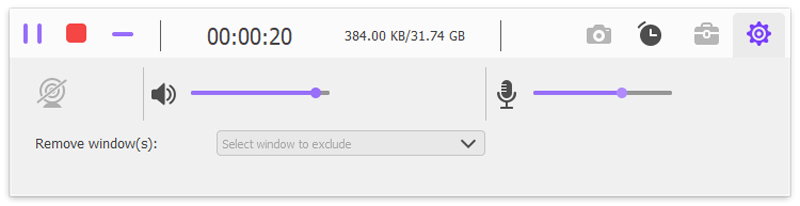
Begynn å redigere lyd
Du kan klikke på Avansert trimmer knappen for å redigere den. Klikk deretter på Listverk knappen og lagre opptaket.
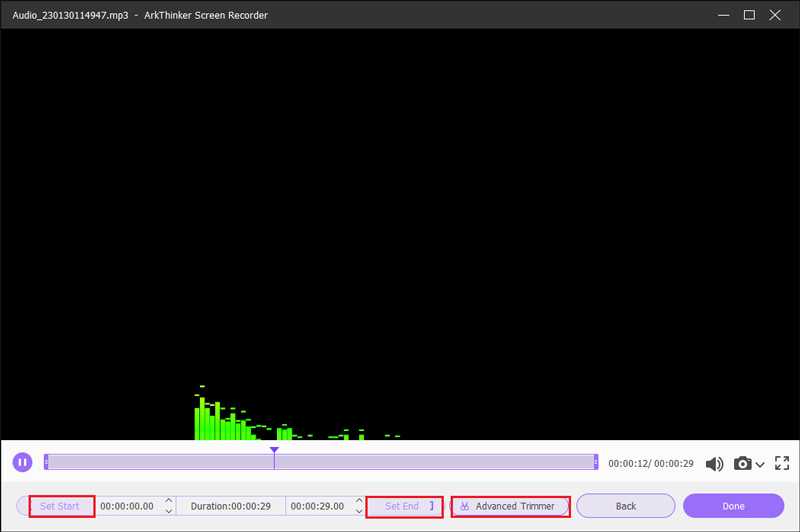
Spillopptaker
Med veksten av spill kan det være lurt å lage HD-spillvideoer og kommentarvideoer. Denne opptaksmodusen kan hjelpe deg.
Hent spillopptaker
På programvarens hjemmegrensesnitt klikker du Velg spillet og velg et løpende spill du liker.

Slå på/av webkameraet
Hvis du har bestemt deg for å ta bildet ditt, slår du på Webkamera knapp.

Velg lydkilden
Du kan stille inn Systemlyd, Mikrofon, eller begge deler for å få bedre spilllydeffekter.
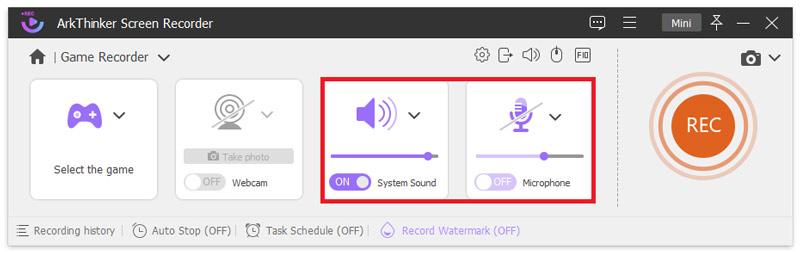
Start spillopptaket
Klikk REC knappen for å ta opp spillet som kjører. Samtidig kan du bruke ta øyeblikksbilder for å ta bildene dine.

For å finne filer raskere senere kan du endre navn dem og lagre dem i bestemte mapper.
Klikk deretter på Neste for å eksportere opptaksfilene dine. Etter å ha eksportert videoen vellykket, vil du bli ført til opptaksbiblioteket hvor du kan spille av, gi den nytt navn og slette filene.
Vindusopptaker
Window Recorder kan tilpasse vinduets størrelse og prosess hvis du vil fange opp de kjørende programmene dine.
Gå inn i vinduet Vinduopptaker
Klikk på Webkamera alternativet på høyre panel på programvarens hjemmeside og start innspillingsprosessen.
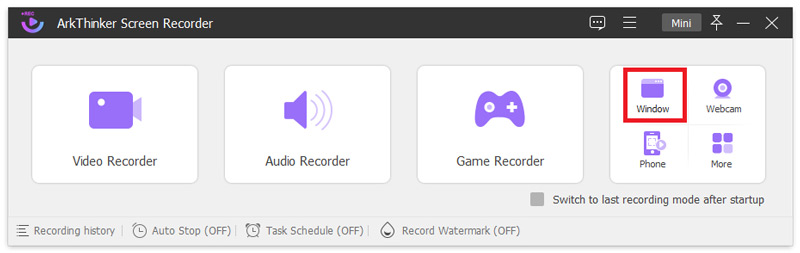
Velg opptaksvinduet
Velg en vindu eller prosess du vil ta opp til venstre. Deretter kan du tilpasse opptaksområdet til det valgte vinduet ved å dra rammen i forhåndsvisningsområdet.
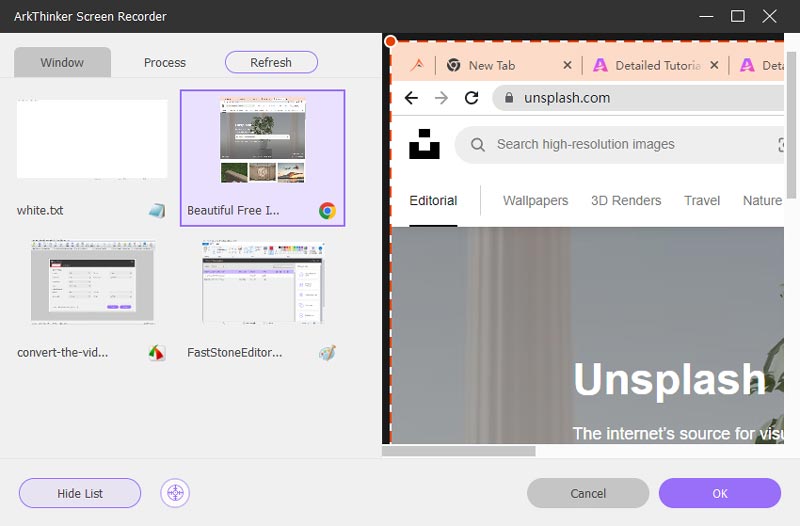
Still inn webkamera og lydalternativer
Du kan slå på eller av webkameraet, Systemlyd og Mikrofon i henhold til dine opptaksbehov.
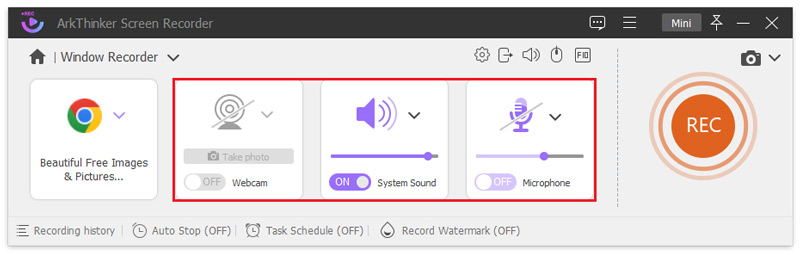
Start vindusopptaket
Klikk på REC og deretter kan du gjøre noen innstillinger som opptakstid og måter. Du kan selvfølgelig også tegne eller skrive inn tekst ved å klikke Redigere ikon.

Administrer opptakerfilene
Klikk på Stoppe knappen for å fullføre innspillingsprosessen. Deretter kan du klippe videoen eller lagre den direkte.
Webkamera opptaker
Du kan bruke denne modusen til å ta opp en skjerm med ditt eget bilde for å registrere og dele kunnskap når som helst under arbeidet og studiet.
Gå inn i Webcam Recorder-vinduet
På høyre panel av programvarens hjemmegrensesnitt klikker du på Webkamera og start opptaket.
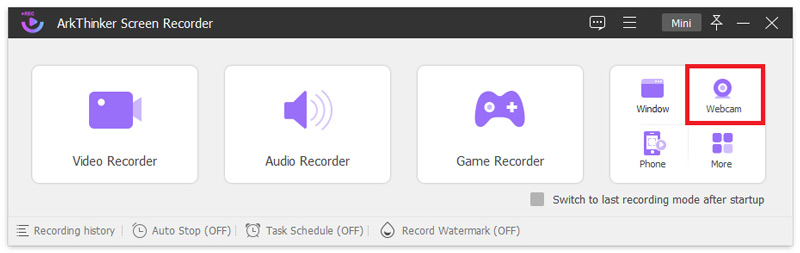
Forhåndsvis og still inn kameraeffektene
Du kan se et forhåndsvisningsvindu av kamerabildet ditt. Hvis du vil endre noen innstillinger, vil et innstillingsvindu hjelpe deg. Etter å ha justert kameraeffektene, valgt oppløsning, modifisert volum og rotert bildet, er du kanskje fornøyd med det og kan klikke på Record-knappen på toppen nå.
Ta et øyeblikksbilde
Mens du tar opp, kan du stoppe prosessen når som helst. Du kan også ta et øyeblikksbilde ved å klikke på Kamera ikonet på den flytende linjen.
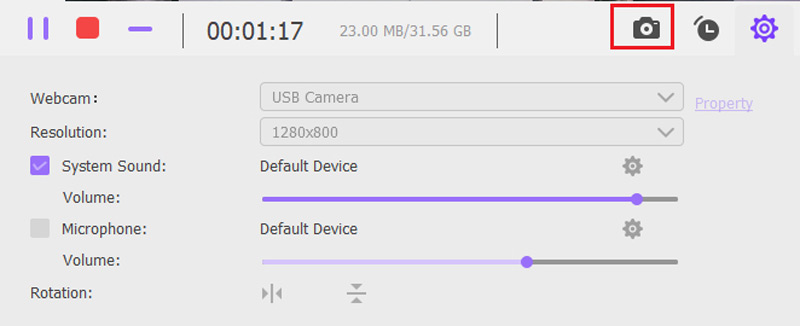
Lagre videoen
Du kan forhåndsvise og trimme gjeldende video. Etter å ha redigert opptaket, kan du velge Ferdig knappen i høyre hjørne for å lagre videoen.
Telefonopptaker
Du kan velge riktig telefonopptaksmodus avhengig av typen telefonenhet som brukes, når du vil dele en telefonskjerm og ta den opp på datamaskinen.
Gå inn i vinduet Telefonopptaker
Telefonalternativet i hovedpanelet inkluderer iOS-opptaker og Android-opptaker.

Velg enhetstype
Du må velge mellom iOS-opptaker og Android-opptaker og bestemme hvilken du skal bruke i henhold til enheten din.

Koble til enheten din
Hvis du er iPhone-bruker, blir du bedt om å speile telefonskjermen til datamaskinen først. For å speile iOS-enheten din til datamaskinen, må du sørge for at iPhone og datamaskin er koblet til samme WLAN.

Deretter kan du sveipe ned fra toppen av iPhone, og åpne Kontrollsenter på enheten din.
Finn Speil ikonet og velg ArkThinker skjermopptaker som utgangsenhet.
Når det gjelder Android-brukere, kan du velge å speile telefonskjermen din via Wi-Fi eller USB-tilkobling. Der vil du få 2 Wi-Fi-tilkoblingsmoduser og velge en fra PIN-kode og QR kode.

Ta opp telefonskjerm
Når du er koblet til, kan du se telefonskjermen på datamaskinen. Start deretter opptaket.
Rediger telefonskjermopptaker
Etter opptak kan du forhåndsvise og redigere den innspilte videoen i henhold til dine behov. Klikk Eksport hvis du finner resultatet fornøyd.
Redigeringsverktøy
Etter hvert opptak kan du se og redigere filen Opptakshistorikk. På høyre panel på siden er det 5 redigeringsverktøy for deg å lage fantastiske verk.

Medie Metadata Editor
Ved bruk av Rediger mediemetadata, kan du legge til din personlige tag på eksporterte video- eller lydopptaksfiler. Den inneholder mange funksjoner som justering av filnavn, tittel, artist, album, komponist, sjanger, år, kommentarer og så videre.
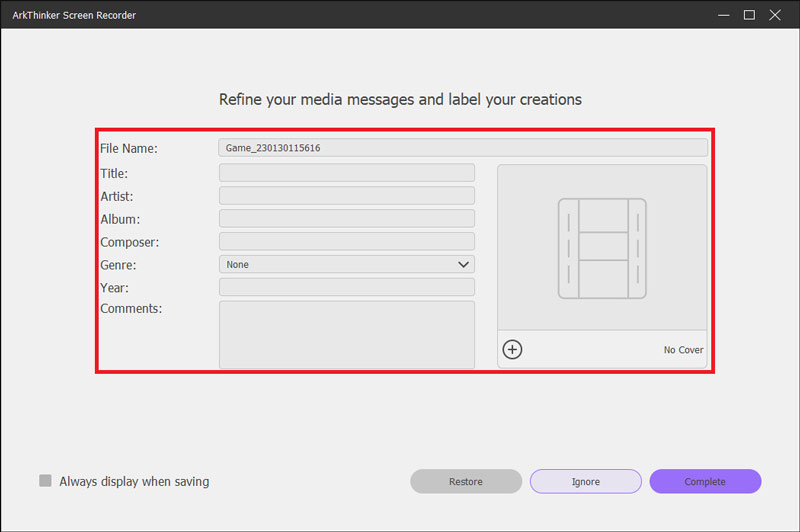
Avansert trimmer
For å trimme opptaksfilen i et avansert verktøy, må du velge Avansert trimmer.
Det er 2 alternativer på venstre panel.
Legg til segment: På høyre panel kan du flytte behandlingslinjen for å lage et nytt segment, kopiere og lime inn et klipp eller dele en fil.
Rask deling: Enhver opptaksfil kan deles i flere deler. Nå kan du klikke Trim for å bekrefte operasjonene dine og eksportere den til datamaskinen.
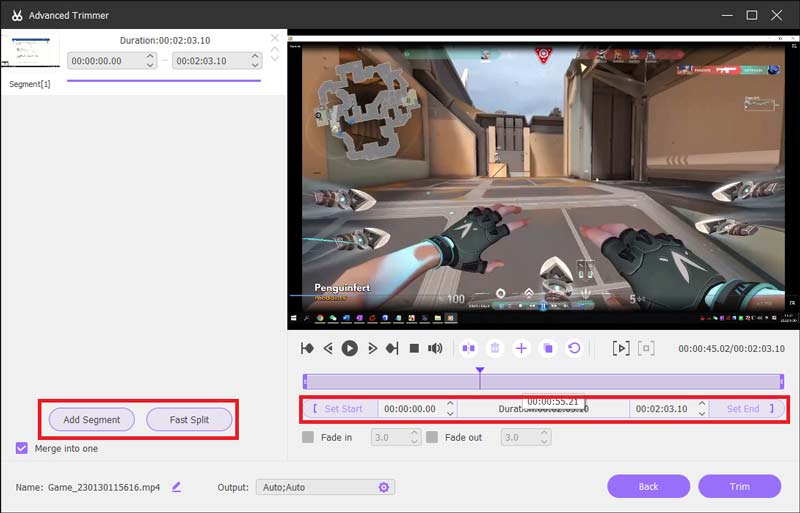
Videokompressor
Velg én video fra opptaksloggen og klikk på Videokompressor på redigeringsverktøyene.
Deretter kan du justere Navn, Størrelse, Format av innspilt video for å komprimere en opptaksfil du trenger. Etter det klikker du på Komprimere for å fullføre videokomprimeringen på datamaskinen.
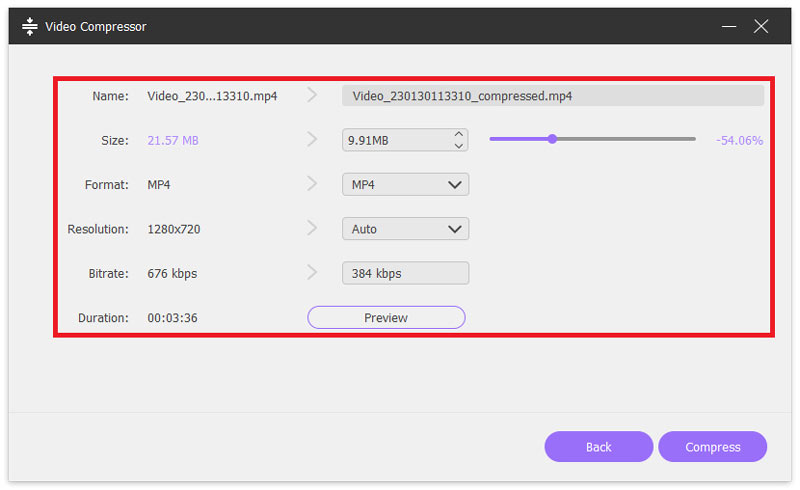
Filsammenslåing
Klikk på Filsammenslåing knappen først. Hvis du vil kombinere flere videoklipp til én fil, kan du klikke på Plus ikonet for å importere bildet, videoene eller lyden fra opptaksloggen eller den lokale datamaskinen. Etter at disse segmentene er klargjort, klikker du på Eksport for å lagre den sammenslåtte filen.
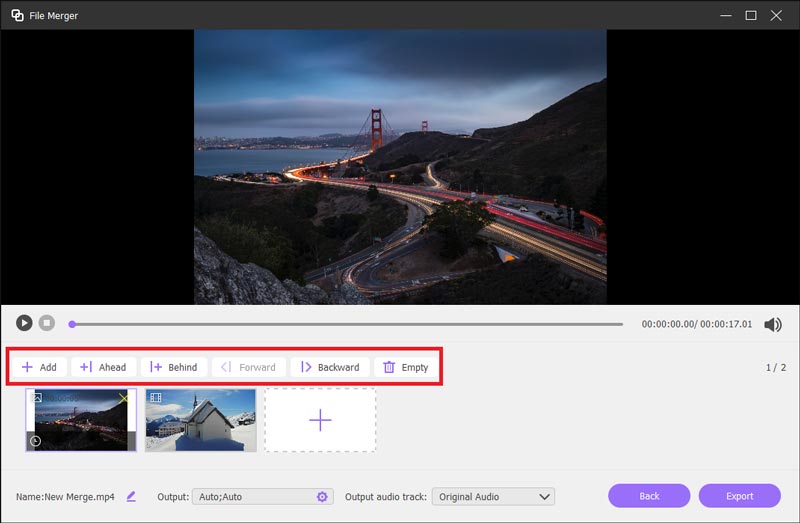
Filkonvertering
Hvis enheten ikke klarer å spille av en opptaksfil, må du konvertere video- eller lydformatene via Filkonvertering. Deretter navigerer du i Videoeksport eller Eksport av lyd og velg riktig video- eller lydformat. Klikk Konvertere knappen og fullfør filkonverteringen.
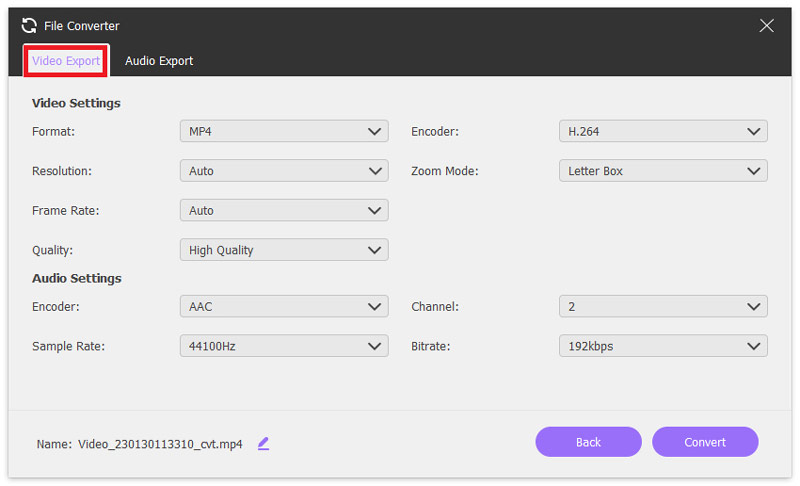
Flere funksjoner
På bunnen av programvarens hjemmegrensesnitt kan fire alternativer også være dine opptaksvalg.
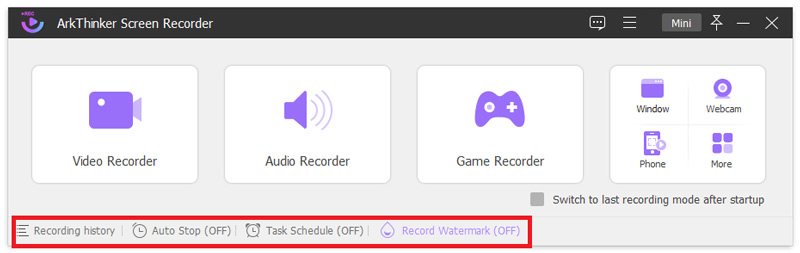
Opptakshistorikk
Finn opptaksloggen på hjemmegrensesnittet, og du kan se alle lyd- eller videofilene du har spilt inn. Du kan spille, gi nytt navn, dele til sosiale plattformer eller slette det.
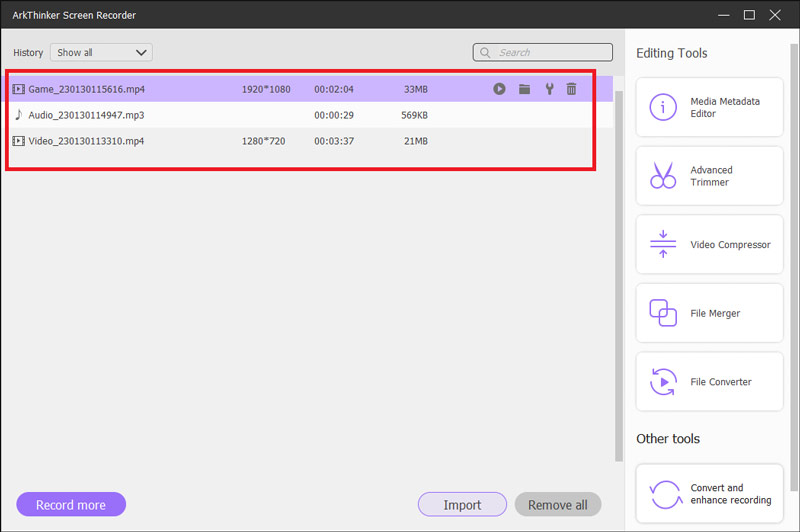
Still inn opptakslengde
Ved å klikke Angi opptakslengde nederst i hjemmegrensesnittet kan du angi din egen opptakstid eller filstørrelse. Eller du kan angi en stopptid for å få programmet til å stoppe opptaket automatisk.
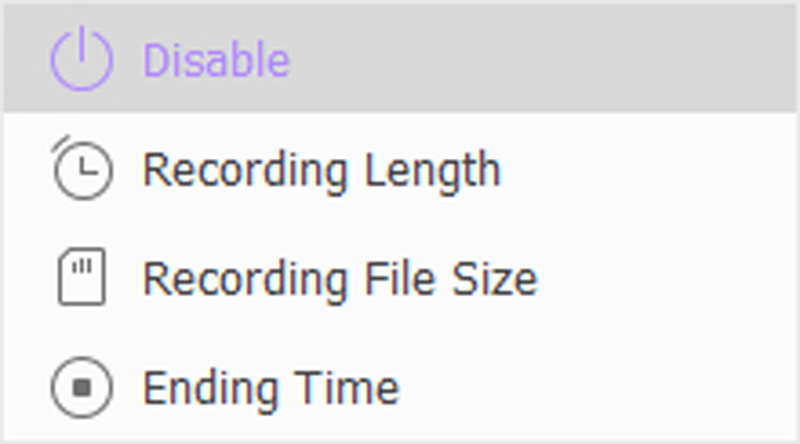
Oppgaveplan
Du kan sette opp dine egne opptaksoppgaver ved å klikke Oppgave planlagt på hjemmesiden. Den inkluderer oppgavenavn, opptaksmodus, starttid og stopptid. I tillegg kan du også velge å ta opp et enkelt segment eller segmentopptak.
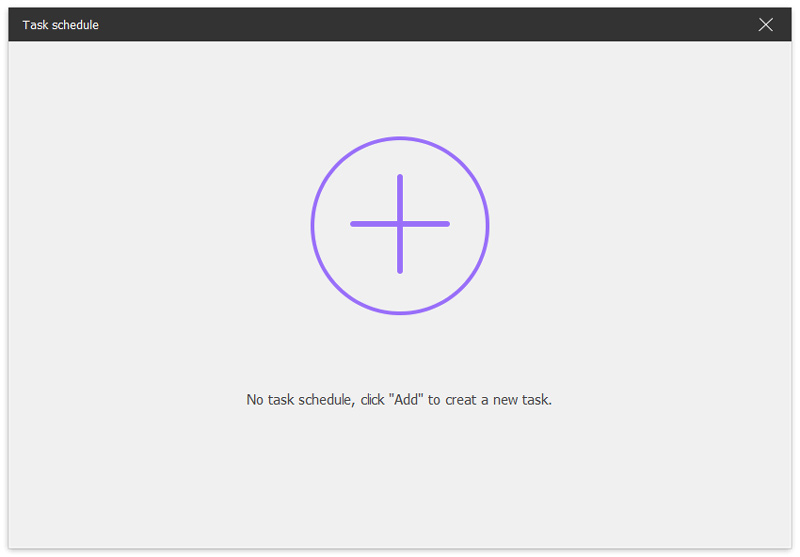
Ta opp vannmerke
Ved å klikke på Standard tekst vannmerke på hjemmesiden kan du bestemme om den innspilte videoen er vannmerket eller ikke. Det er tre moduser inkludert Ingen vannmerke, Standard bildevannmerke, og Standard tekst vannmerke. Klikk deretter på Få til knappen, kan du tilpasse vannmerkets plassering og størrelse samt detaljinnstillingene for bildet eller teksten.
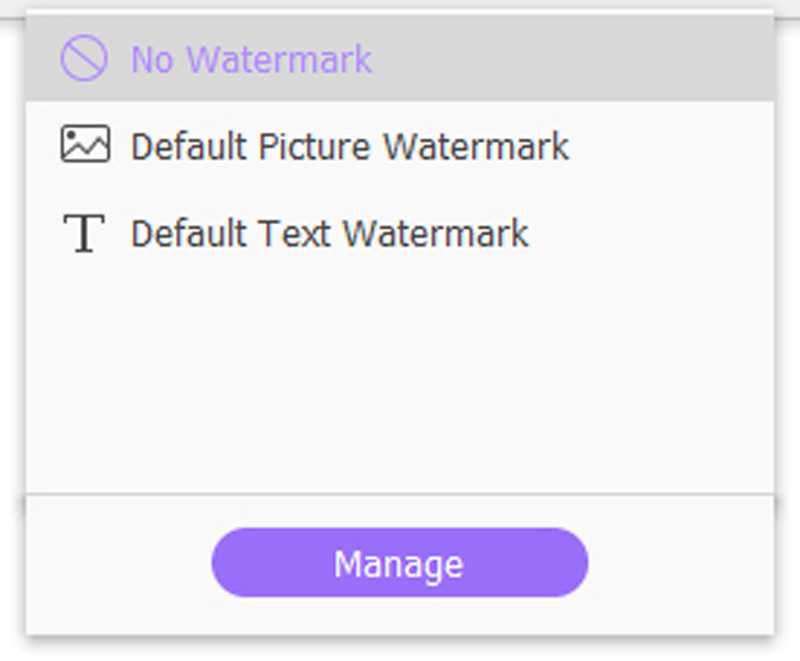
Hurtigkoblinger
Finner du ikke svaret ditt?
Ikke bekymre deg! Vi hjelper deg gjerne. Kontakt supportteamet vårt ved å klikke på knappen. Vi vil svare deg innen 24 timer på virkedager.





